
[2025] Una revisión detallada de iMyFone D-Back que no te puedes perder

Hoy en día, cada vez más personas usan sus teléfonos móviles para almacenar sus datos. Sin embargo, a veces se pierden datos importantes por diversas razones, como borrados accidentales, fallos del sistema o fallos del dispositivo. Aquí es donde las herramientas de recuperación de datos entran en acción, e iMyFone D-Back es una de ellas. Entonces, ¿funciona realmente iMyFone D-Back? En esta reseña de iMyFone D-Back, exploraremos sus características, precio, ventajas y desventajas para evaluar su eficacia y si se adapta a sus necesidades de recuperación de datos.
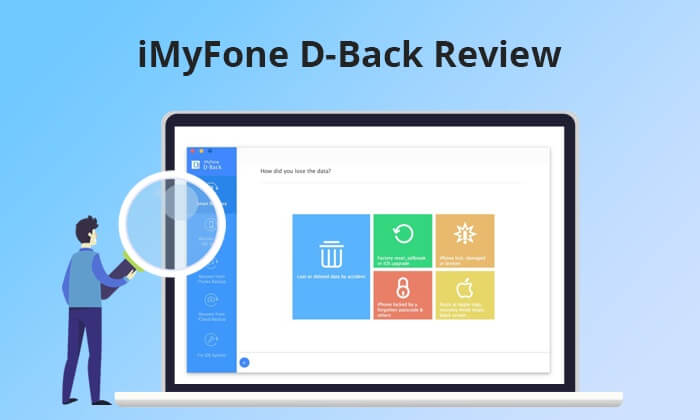
iMyFone D-Back es un potente software de recuperación de datos diseñado para solucionar diversas situaciones de pérdida de datos en dispositivos Apple. Ya sea por borrado accidental, fallo del sistema u olvido de contraseña , iMyFone D-Back ofrece soluciones. El software es compatible con varios dispositivos iOS , incluyendo iPhone y iPad, y cuenta con una interfaz intuitiva que facilita la recuperación de datos para usuarios de todos los niveles técnicos.
1. Solución integral de recuperación de datos
Este versátil software permite la recuperación de archivos eliminados, perdidos, formateados o dañados de dispositivos iOS / Android y PC, todo dentro de una sola herramienta.
2. Amplia compatibilidad con tipos de datos
Con la capacidad de recuperar más de 1000 tipos de datos, incluidas fotos, videos, mensajes, contactos, documentos de oficina, correos electrónicos y audio, el software garantiza una amplia gama de posibilidades de recuperación de archivos.
3. Recuperación de datos de aplicaciones de terceros
Recupere sin esfuerzo mensajes y archivos adjuntos directamente desde aplicaciones de terceros populares como WhatsApp , LINE, Kik, WeChat, Skype y más, ampliando el alcance de los datos recuperables.
4. Abordar diversas cuestiones relacionadas con los datos
Además de la recuperación de datos, el software va más allá al ofrecer la capacidad de solucionar diversos problemas del sistema iOS y reparar fotos y videos dañados, brindando una solución integral a una multitud de desafíos relacionados con los datos.
De hecho, iMyFone es un software de pago. Puedes elegir entre dos métodos de pago diferentes.
Aceptamos varios métodos de pago, como PayPal, Visa, MasterCard, Maestro, JCB, Discover, American Express, Diners Club, GiroPay, débito directo y opciones adicionales.
* El software tiene una alta tasa de éxito en la recuperación de una amplia variedad de tipos de archivos.
* La interfaz es clara y fácil de usar, lo que permite localizar fácilmente el contenido deseado.
* La alta tasa de éxito también se atribuye al excelente soporte para varios tipos de archivos.
* iMyFone D-Back también es aplicable a aplicaciones de mensajería instantánea.
* Puede obtener una vista previa de los archivos perdidos y decidir si desea recuperar todos los archivos o solo algunos específicos.
* Incluso puede recuperar datos de dispositivos dañados o inaccesibles.
* El precio es alto y la versión gratuita no admite la recuperación de datos.
* Si bien hay una versión Android disponible, su uso y compatibilidad son limitados.
*La recuperación de una gran cantidad de datos puede llevar algún tiempo.
* Algunos usuarios pueden encontrar problemas de soporte técnico, incluidos tiempos de respuesta largos o menor eficiencia en la resolución de problemas.
Hay tres modos principales de recuperación: desde dispositivos iOS , copia de seguridad de iCloud y copia de seguridad de iTunes. Si no has hecho una copia de seguridad de tus datos en iTunes o iCloud, tendrás que intentar recuperarlos directamente desde el dispositivo. Si tienes una copia de seguridad en iTunes o iCloud, puedes restaurar el contenido que quieras desde la copia de seguridad . Sigue los pasos a continuación para aprender a usar iMyFone D-Back para recuperar datos.
Paso 1. Abra D-Back y seleccione la opción "Recuperar desde el dispositivo". Conecte el dispositivo a la computadora y espere a que se establezca la conexión.
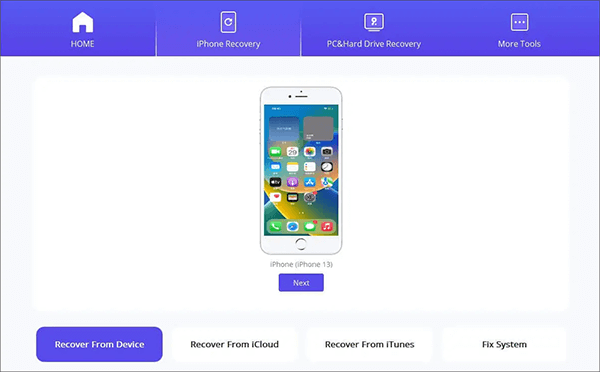
Paso 2. Seleccione los tipos de archivos que necesita y haga clic en "Escanear".
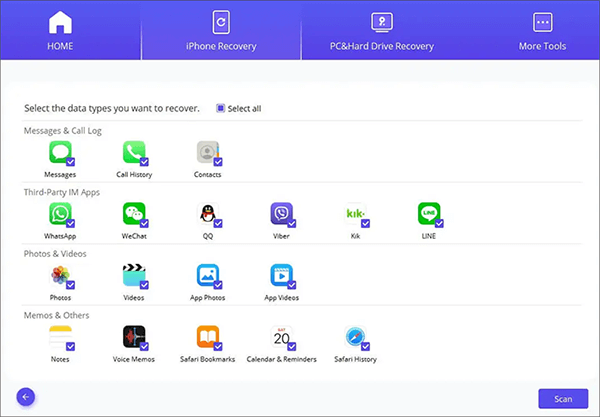
Paso 3. Obtenga una vista previa y seleccione los elementos deseados de los archivos que se muestran en pantalla. Finalmente, haga clic en "Recuperar".
Hemos realizado una reseña completa de iMyFone D-Back. Además de iMyFone D-Back, ¿recomendarías otras alternativas de software de recuperación de datos? Sin duda, Coolmuster iPhone Data Recovery es la mejor opción. También ayuda a los usuarios a recuperar datos perdidos o eliminados de sus iPhones. Esto incluye varios tipos de archivos, como contactos, mensajes, fotos, vídeos y más. El programa ofrece múltiples modos de recuperación, lo que permite recuperar datos directamente desde su dispositivo iOS , la copia de seguridad de iTunes o la de iCloud.
Características principales:
Descargue este programa y siga los pasos a continuación para utilizarlo.
01 Abra el software en su escritorio y conecte su dispositivo iOS a la computadora mediante un cable USB. Normalmente, el software identifica su dispositivo rápidamente. Seleccione la opción "Confiar" en su dispositivo móvil para facilitar el reconocimiento.
02 Al establecer la conexión, la interfaz aparecerá como se muestra a continuación. Seleccione los tipos de datos deseados en la interfaz y haga clic en "Iniciar análisis" para continuar. Una vez que el programa complete el análisis de los tipos de datos seleccionados, podrá previsualizar los archivos detallados en la interfaz, incluyendo tanto los eliminados como los existentes.

03 Elija una categoría específica en el panel izquierdo y seleccione los elementos detallados en el lado derecho. Una vez seleccionados los datos que desea recuperar, puede hacer clic en el icono "Recuperar en el ordenador". Esta acción restaurará los datos eliminados del iPhone al ordenador y transferirá los archivos existentes al ordenador.

01 Seleccione la pestaña "Recuperar desde el archivo de copia de seguridad de iTunes" a la izquierda. Se escaneará la ubicación predeterminada de la copia de seguridad de iTunes en su ordenador. Seleccione un archivo de copia de seguridad de la lista que aparece en la interfaz y haga clic en el botón "Iniciar escaneo".

02 Seleccione los tipos de datos que desea recuperar y haga clic en el icono "Iniciar escaneo" en la esquina inferior derecha. A continuación, podrá previsualizar los archivos de copia de seguridad de iTunes en su ordenador.

03 Elija una categoría, seleccione archivos específicos eliminados y existentes a la derecha y, por último, haga clic en el ícono "Recuperar en la computadora" para iniciar el proceso de restauración de archivos desde las copias de seguridad de iTunes.

01 Abra la aplicación y seleccione el modo "Recuperar desde copia de seguridad de iCloud". Siga las instrucciones para iniciar sesión en su cuenta de iCloud y continuar. Si se le solicita la autenticación de dos factores, introduzca el código de verificación recibido en su dispositivo iOS y haga clic en "Verificar" para continuar.

02 Seleccione los tipos de archivos que desea recuperar y haga clic en el icono "Siguiente" para iniciar un análisis rápido. Esto le permitirá obtener una vista previa de los detalles adicionales de sus archivos de copia de seguridad de iCloud.

03 Elija los archivos que desea recuperar y luego haga clic en el botón "Recuperar en la computadora" para guardar los archivos seleccionados en su computadora.

Videotutorial:
P1. ¿Es seguro usar iMyFone?
Al usar software de terceros, especialmente si maneja datos personales confidenciales, la seguridad es crucial. Entonces, ¿es seguro usar iMyFone D-Back? En general, se considera seguro. No requiere jailbreak, y la compañía afirma priorizar la privacidad del usuario y la seguridad de los datos.
P2. ¿iMyFone recupera algún dato?
iMyFone D-Back permite recuperar una amplia gama de datos almacenados habitualmente en dispositivos iOS . Esto incluye mensajes de texto, fotos, vídeos, contactos, historial de llamadas y datos de aplicaciones de terceros populares, como los mensajes de WhatsApp.
P3. ¿Es posible recuperar datos de un iPhone dañado usando iMyFone D-Back?
Ciertamente, iMyFone D-Back puede recuperar datos de un iPhone dañado, siempre que el dispositivo sea identificable por la computadora. Sin embargo, en casos de daños graves donde el dispositivo no sea detectable, podría ser necesario buscar asistencia profesional para la recuperación de datos.
Eso es todo sobre la reseña de iMyfone D-Back. En general, iMyfone D-Back demuestra ser una herramienta de recuperación de datos confiable y eficaz, que ofrece asistencia para recuperar datos perdidos o eliminados de dispositivos iOS . Sin embargo, si iMyfone D-Back no funciona, considere usar Coolmuster iPhone Data Recovery como alternativa.
Artículos relacionados:
Análisis completo de Wondershare Dr.Fone para la recuperación de datos iOS
Análisis detallado de EaseUS MobiSaver: la mejor herramienta de recuperación de datos para iPhone
Análisis de FonePaw Data Recovery: características, ventajas, desventajas y precios
Análisis de Stellar Data Recovery para iPhone: características, ventajas, desventajas y precios





